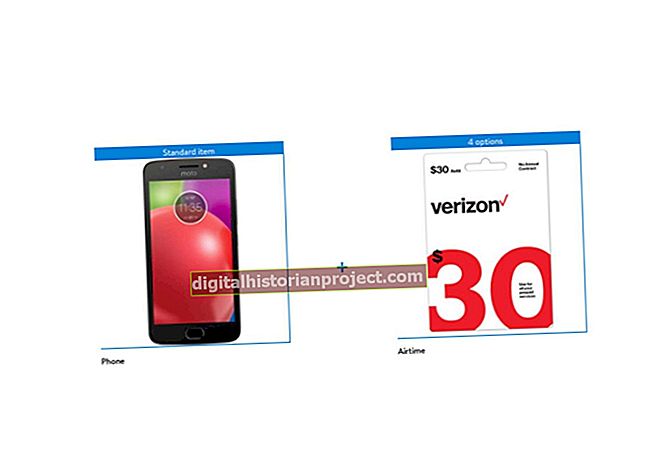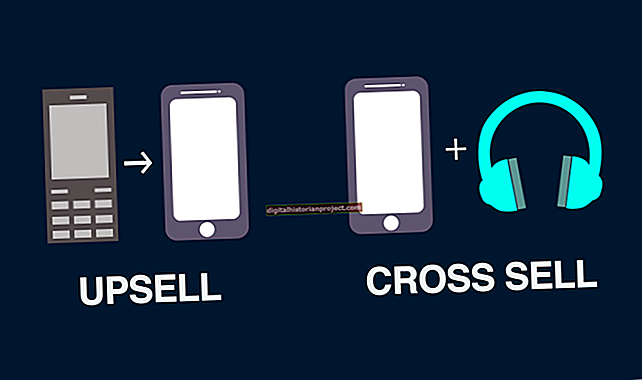Habang nagda-download ng mga application ng software para sa iyong negosyo, maaari kang makaharap ng mga file na hindi mo mabubuksan. Ang ilang mga developer ng software at publisher ay gumagamit ng format ng compression ng RAR upang maipakete ang malalaking mga file para sa pamamahagi. Halimbawa, ang isang kumpanya na nagmemerkado ng mga template ng PowerPoint ay maaaring pagsamahin ang mga imahe, data at kahit mga video sa isang solong RAR file upang gawing mas maginhawa ang pag-download. Ang Windows Explorer, ang katutubong file manager sa Windows, ay maaaring kumuha ng data mula sa mga ZIP file ngunit hindi nito binubuksan ang mga RAR. Kailangan mo ng isang application ng third-party upang makuha ang mga nilalaman ng isang RAR file.
I-ekstrak Gamit ang WinRar
1
Mag-navigate sa website ng RARLab at suriin ang dalawang mga link ng WinRAR sa tuktok ng pahina sa seksyon ng English WinRar at RAR Release.
2
I-click ang link na "WinRAR x86 (32 bit) 4.20" kung gagamitin mo ang 32-bit na bersyon ng Windows; kung hindi man, i-click ang "WinRAR x64 (64 bit) 4.20" upang i-download ang bersyon ng 64-bit.
3
I-click ang "I-save ang File" upang mai-save ang file sa iyong hard drive. I-double click ang file pagkatapos makumpleto ang pag-download at sundin ang mga senyas habang nai-install ng setup wizard ang programa.
4
Ilunsad ang Windows Explorer at mag-navigate sa folder gamit ang RAR file na nais mong kunin. Mag-right click sa file na iyon at i-click ang "Extract Files." Ang window ng "Extraction Path at Mga Pagpipilian" ay bubukas at ang kahon ng teksto na "Destination Address" ay nagpapakita ng landas na gagamitin ng WinRar upang makuha ang mga file. Kung nais mong kumuha sa ibang lokasyon, i-click ang isa sa mga folder sa kanang panel ng window upang gawin itong patutunguhang folder. I-click ang "OK" upang makuha ang mga file sa folder na iyon.
Gumamit ng PeaZip
1
Bisitahin ang website ng PeaZip, i-click ang pindutang "PeaZip Free Download" at pagkatapos ay i-click ang "I-download Ngayon." I-click ang "I-save ang File" at i-double click ang file pagkatapos mag-download upang maglunsad ng isang wizard sa pag-install. Sundin ang mga pahiwatig ng wizard upang mai-install ang application.
2
Buksan ang Windows Explorer pagkatapos mong mai-install ang programa at mag-right click sa RAR file na nais mong kunin. I-click ang "PeaZip," pagkatapos ay i-click ang "Exact Archives." Ang window ng Extract ay bubukas at ipinapakita ang lokasyon kung saan aalisin ng programa ang iyong mga file sa text box na "Output".
3
I-click ang pindutan sa tabi ng text box at pumili ng ibang folder para sa mga nakuha na file kung nais. I-click ang "OK" at maghintay habang ang mga file ay na-unpack.
I-ekstrak Gamit ang WinZip
1
Pumunta sa website ng WinZip, i-click ang "I-download ang WinZip," pagkatapos ay i-click ang "I-download Ngayon." I-click ang "I-save ang File" upang mai-save ang file ng pag-install sa iyong computer.
2
I-double click ang file pagkatapos mag-download at sundin ang mga senyas mula sa wizard sa pag-install. Nagdadagdag din ang program na ito ng isang bagong item sa menu ng konteksto ng Windows Explorer.
3
Buksan ang Windows Explorer pagkatapos mong mai-install ang application. Mag-double click sa iyong RAR file upang matingnan ang menu ng konteksto ng Windows Explorer. I-click ang "WinZip" at piliin ang "I-extract To" upang buksan ang window ng Extract ng WinZip, na nagpapakita ng mga folder sa iyong hard drive.
4
Mag-double click sa folder kung saan mo nais i-extract ang RAR file. I-click ang "OK" upang makuha ang mga file sa folder.